สร้างไฮเปอร์ลิงก์ไปยังแผ่นงานอื่นในสมุดงานเดียวกัน
Microsoft Excel เป็นขุมพลังอเนกประสงค์สำหรับการจัดระเบียบข้อมูลและการวิเคราะห์ และหนึ่งในคุณสมบัติที่มีค่าที่สุดก็คือความสามารถในการสร้างไฮเปอร์ลิงก์ ไฮเปอร์ลิงก์ช่วยให้คุณสามารถนำทางระหว่างแผ่นงานต่างๆ ภายในสมุดงานเดียวกันได้อย่างง่ายดาย เพิ่มความสามารถในการเข้าถึงและความเป็นมิตรต่อผู้ใช้ ในคู่มือที่ครอบคลุมนี้ เราจะเจาะลึกในการสร้าง แก้ไข และลบไฮเปอร์ลิงก์ใน Excel โดยเน้นไปที่การเชื่อมโยงเวิร์กชีตภายในเวิร์กบุ๊กเดียวกันเป็นหลัก

สร้างไฮเปอร์ลิงก์ไปยังแผ่นงานอื่นใน Excel
การสร้างไฮเปอร์ลิงก์เพื่อลิงก์แผ่นงานอื่นๆ ใน Excel เป็นทักษะที่มีคุณค่าสำหรับการนำทางระหว่างแผ่นงานต่างๆ ในสมุดงานเดียวกันได้อย่างราบรื่น ต่อไปนี้เป็นสี่วิธีในการสร้างไฮเปอร์ลิงก์ใน Excel
สร้างไฮเปอร์ลิงก์ไปยังแผ่นงานอื่นโดยใช้คำสั่งไฮเปอร์ลิงก์
คุณสามารถสร้างไฮเปอร์ลิงก์ไปยังเวิร์กชีตอื่นในเวิร์กบุ๊กเดียวกันได้โดยใช้ Excel ในตัว คำสั่งไฮเปอร์ลิงก์. ต่อไปนี้เป็นวิธีดำเนินการ:
ขั้นตอนที่ 1: เลือกเซลล์ในแผ่นงานที่คุณต้องการสร้างไฮเปอร์ลิงก์ไปยังแผ่นงานอื่น
ที่นี่ฉันเลือกเซลล์ A3 ใน ดัชนี แผ่น.
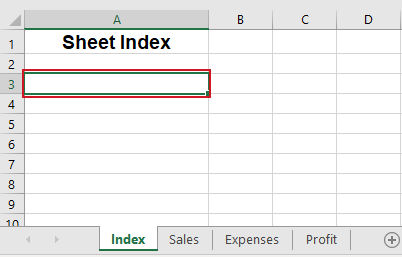
ขั้นตอนที่ 2: ไปที่แท็บแทรกแล้วคลิกลิงก์

ขั้นตอนที่ 3: ในกล่องโต้ตอบแทรกไฮเปอร์ลิงก์โปรดทำดังนี้:
1 คลิกที่ วางในเอกสารนี้ ปุ่มด้านซ้าย เชื่อมโยงไปยัง กล่อง.
2. คลิกที่แผ่นงานที่ต้องการใน หรือเลือกสถานที่ในเอกสารนี้ เพื่อตั้งเป็นปลายทางสำหรับไฮเปอร์ลิงก์ของคุณ ที่นี่ฉันเลือก การขาย แผ่น.
3. ป้อนที่อยู่เซลล์ใน พิมพ์การอ้างอิงเซลล์ กล่องถ้าคุณต้องการไฮเปอร์ลิงก์ไปยังเซลล์เฉพาะในแผ่นงานที่เลือก การขาย; ที่นี่ฉันเข้าห้องขัง D1.
4. ป้อนข้อความที่คุณต้องการแสดงสำหรับไฮเปอร์ลิงก์ใน ข้อความที่จะแสดง กล่อง; ที่นี่ฉันป้อนข้อมูล การขาย.

5 คลิก OK.
ผล
ตอนนี้เซลล์ A3 ใน ดัชนี แผ่นงานถูกเพิ่มไฮเปอร์ลิงก์ไปยังเซลล์ที่ระบุ D1 ของ การขาย แผ่นงานในสมุดงานเดียวกัน คุณสามารถวางเมาส์เหนือไฮเปอร์ลิงก์แล้วคลิกเพื่อไปยังเซลล์ D1 ที่ระบุในแผ่นงานการขาย

สร้างไฮเปอร์ลิงก์ไปยังแผ่นงานแต่ละแผ่นอย่างรวดเร็วในแผ่นเดียวด้วย Kutools
หากต้องการสร้างไฮเปอร์ลิงก์แต่ละรายการไปยังเวิร์กชีทแต่ละแผ่นภายในสมุดงานเดียวกัน วิธีการทั่วไปจำเป็นต้องสร้างไฮเปอร์ลิงก์แยกกันซ้ำๆ สำหรับแต่ละเวิร์กชีท ซึ่งเป็นงานที่ใช้เวลานานและใช้แรงงานมาก อย่างไรก็ตามด้วย Kutools สำหรับ Excel's สร้างรายชื่อแผ่นงาน คุณสามารถสร้างไฮเปอร์ลิงก์สำหรับแต่ละแผ่นงานในแผ่นงานเดียวได้อย่างรวดเร็ว ซึ่งช่วยลดความพยายามด้วยตนเองอย่างมาก และทำให้กระบวนการคล่องตัวขึ้น
หลังจาก ดาวน์โหลดและติดตั้ง Kutools สำหรับ Excelให้เลือก Kutools พลัส > แผ่นงาน > สร้างรายชื่อแผ่นงาน. ใน สร้างรายชื่อแผ่นงาน โปรดทำดังนี้
- ตัว Vortex Indicator ได้ถูกนำเสนอลงในนิตยสาร รูปแบบดัชนีชีต ตรวจสอบ ประกอบด้วยรายการไฮเปอร์ลิงก์ ตัวเลือก; (ที่นี่ คุณสามารถสร้างปุ่มเพื่อลิงก์ไปยังแผ่นงานอื่นได้ตามที่คุณต้องการ)
- ตัว Vortex Indicator ได้ถูกนำเสนอลงในนิตยสาร ระบุชื่อแผ่นงานสำหรับ Sheet Index กล่อง พิมพ์ชื่อสำหรับแผ่นงานใหม่ที่จะวางไฮเปอร์ลิงก์ไว้
- ตัว Vortex Indicator ได้ถูกนำเสนอลงในนิตยสาร ใส่ดัชนีชีตเข้า รายการแบบเลื่อนลงระบุตำแหน่งสำหรับแผ่นดัชนีใหม่
- คลิก OK.

ผล
ตอนนี้ไฮเปอร์ลิงก์ไปยังแต่ละแผ่นงานจะถูกแทรกลงในไฟล์ที่สร้างขึ้นใหม่ ดัชนี แผ่น. คุณสามารถคลิกที่ไฮเปอร์ลิงก์ใดก็ได้เพื่อนำทางไปยังแผ่นงานอื่นอย่างรวดเร็ว

สร้างไฮเปอร์ลิงก์ไปยังชีตอื่นโดยใช้ฟังก์ชันไฮเปอร์ลิงก์
กับ ไฮเปอร์ลิงค์ คุณยังสามารถสร้างไฮเปอร์ลิงก์ไปยังแผ่นงานอื่นภายในสมุดงานเดียวกันได้ คลิกที่เซลล์ด้วย ฟังก์ชันไฮเปอร์ลิงก์ จะนำคุณไปยังแผ่นงานที่ระบุ
ขั้นตอนที่ 1: คลิกที่เซลล์ที่คุณต้องการสร้างไฮเปอร์ลิงก์
ที่นี่ฉันเลือกเซลล์ A3 ใน ดัชนี แผ่น.

ขั้นตอนที่ 2: ป้อนสูตรไฮเปอร์ลิงก์
พิมพ์ ไฮเปอร์ลิงค์ สูตรด้านล่างแล้วกด เข้าสู่ กุญแจ
=HYPERLINK("#Sales!D1", "Sales data")- #ยอดขาย!D1": ปลายทางของไฮเปอร์ลิงก์ ในกรณีนี้ จะเป็นการอ้างอิงไปยังเซลล์ใดเซลล์หนึ่ง (cell D1) ภายในแผ่นงานชื่อ การขาย.
- “ข้อมูลการขาย”: ข้อความที่จะแสดงสำหรับไฮเปอร์ลิงก์ ในสูตรนี้ จะปรากฏเป็นข้อความลิงก์ที่คลิกได้ ข้อมูลการขาย.
ผล
ตอนนี้สูตรจะสร้างไฮเปอร์ลิงก์พร้อมข้อความ ข้อมูลการขาย ในเซลล์ A3 ของ ดัชนี แผ่น. เมื่อคุณคลิกมันจะพาคุณไปที่เซลล์ D1 ใน การขาย แผ่นงานภายในสมุดงานเดียวกัน

สร้างไฮเปอร์ลิงก์ไปยังชีตอื่นโดยใช้วิธีลากแล้วปล่อย
เอ็กเซล ลากและวาง คุณลักษณะนี้เป็นวิธีที่รวดเร็วในการสร้างไฮเปอร์ลิงก์ภายในสมุดงานเดียวกัน เพื่ออธิบายกระบวนการนี้ เราได้จัดเตรียมไว้เป็นขั้นตอน GIF ด้านล่าง

คำอธิบายทีละขั้นตอน:
1. เลือกเซลล์ปลายทางไฮเปอร์ลิงก์ในแผ่นงาน ที่นี่ฉันเลือกเซลล์ D1 ใน การขาย แผ่น.
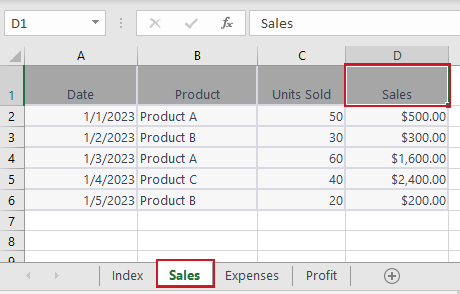
2. ชี้ไปที่เส้นขอบเซลล์ใดขอบหนึ่งแล้วกด เมาส์ขวา ปุ่มค้างไว้
3 กด อื่น ๆ แล้วลากเซลล์ไปไว้บนแท็บของอีกแผ่นงาน ที่นี่ฉันเลือก ดัชนี แผ่น.
4. เมื่อเปิดใช้งานอีกแผ่นหนึ่งแล้ว ให้ปล่อย อื่น ๆ และลากเซลล์ไปยังตำแหน่งที่คุณต้องการแทรกไฮเปอร์ลิงก์ต่อไป ที่นี่ฉันเลือกเซลล์ A3 ใน ดัชนี แผ่นงานเพื่อแทรกไฮเปอร์ลิงก์
5. ปล่อย เมาส์ขวา ปุ่ม. ในเมนูป๊อปอัป คลิก สร้างไฮเปอร์ลิงก์ที่นี่.
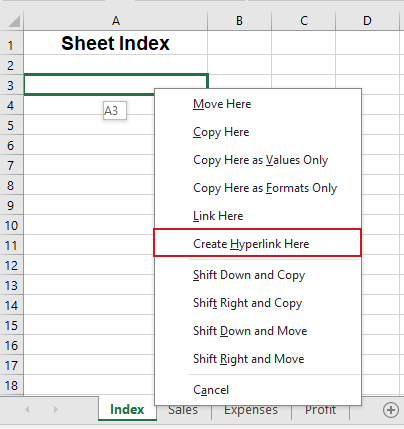
ผล
ตอนนี้ไฮเปอร์ลิงก์จะปรากฏในเซลล์ A3 ใน ดัชนี แผ่นงานพร้อมข้อความจากเซลล์ D1 ใน การขาย แผ่น. เมื่อคุณคลิก คุณจะไปที่เซลล์ D1 ในแผ่นงานการขายภายในสมุดงานเดียวกัน

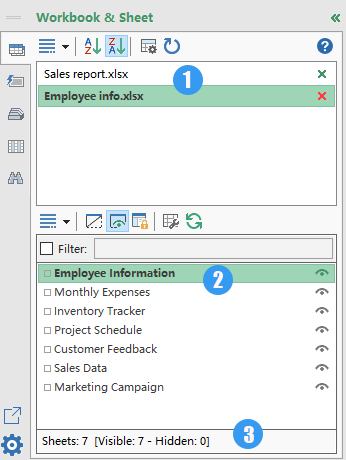
บานหน้าต่างนำทาง:
แสดงรายการไฮเปอร์ลิงก์ไปยังแต่ละแผ่นงาน
คลิกเพียงครั้งเดียว เพื่อนำทางไปยังสมุดงานและแผ่นงาน Excel ของคุณได้อย่างง่ายดายโดยใช้ บานหน้าต่างนำทาง คุณลักษณะของ Kutools สำหรับ Excel
- 📘 แสดงรายการสมุดงานที่เปิดอยู่ทั้งหมด
- 📄 แสดงรายการสมุดงานที่ใช้งานอยู่ทั้งหมด
- 📊 แสดงจำนวนแผ่นทั้งหมด
🚀 Kutools สำหรับ Excel: Companion Excel ที่ช่วยประหยัดเวลาของคุณ
แก้ไขไฮเปอร์ลิงก์ใน Excel
หลังจากสร้างไฮเปอร์ลิงก์แล้ว คุณอาจต้องแก้ไขไฮเปอร์ลิงก์เพื่อเปลี่ยนปลายทางของลิงก์ ข้อความลิงก์ หรือปรับรูปแบบ ในส่วนนี้ เราจะแสดงสองวิธีในการแก้ไขไฮเปอร์ลิงก์
เปลี่ยนปลายทางลิงก์/ข้อความลิงก์
หากต้องการแก้ไขปลายทางหรือข้อความของไฮเปอร์ลิงก์ที่มีอยู่ โปรดดำเนินการดังนี้:
ขั้นตอนที่ 1: คลิกขวาที่ไฮเปอร์ลิงก์แล้วเลือกแก้ไขไฮเปอร์ลิงก์จากเมนูแบบเลื่อนลง

ขั้นตอนที่ 2: ในกล่องโต้ตอบแก้ไขไฮเปอร์ลิงก์ที่ปรากฏขึ้น โปรดทำดังนี้:
คุณสามารถทำการเปลี่ยนแปลงที่ต้องการกับ ข้อความลิงก์ or ตำแหน่งลิงก์ หรือทั้งคู่. เช่น ฉันต้องการเปลี่ยนปลายทางของลิงก์เป็น C1 ใน รายจ่าย แผ่นงาน และเปลี่ยนข้อความลิงก์เป็น รายจ่าย.
ฮิต คลิกที่ รายจ่าย แผ่นใน หรือเลือกสถานที่ในเอกสารนี้ กล่อง.
2. เข้าสู่เซลล์ C1 ใน พิมพ์การอ้างอิงเซลล์ กล่อง.
3. ป้อนข้อความ รายจ่าย ใน ข้อความที่จะแสดง กล่อง.

4 คลิก OK.
ผล
ขณะนี้ปลายทางลิงก์และข้อความลิงก์ได้รับการแก้ไขเรียบร้อยแล้ว
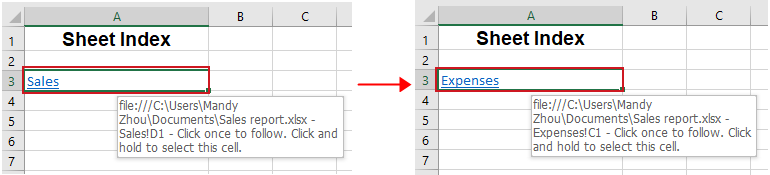
ปรับเปลี่ยนรูปแบบไฮเปอร์ลิงก์
ไฮเปอร์ลิงก์ของ Excel จะแสดงครั้งแรกด้วยการจัดรูปแบบสีน้ำเงินที่ขีดเส้นใต้แบบดั้งเดิมตามค่าเริ่มต้น หากต้องการปรับเปลี่ยนรูปแบบเริ่มต้นของไฮเปอร์ลิงก์ ให้ทำตามขั้นตอนเหล่านี้:
ขั้นตอนที่ 1: คลิกที่เซลล์ที่มีไฮเปอร์ลิงก์
ขั้นตอนที่ 2: ไปที่แท็บหน้าแรกและค้นหากลุ่มสไตล์
- คลิกขวาที่ เชื่อมโยงหลายมิติ และเลือก แก้ไข เพื่อเปลี่ยนรูปแบบของไฮเปอร์ลิงก์ที่ยังไม่ได้คลิก
- หรือคลิกขวาที่ ตามด้วยไฮเปอร์ลิงก์ และเลือก แก้ไข เพื่อปรับการจัดรูปแบบของไฮเปอร์ลิงก์ที่ถูกคลิก
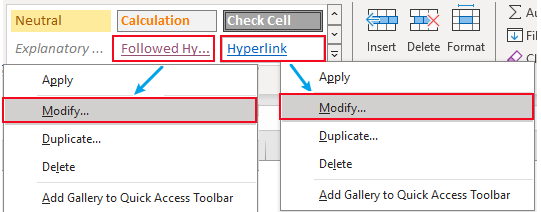
ขั้นตอนที่ 3: ในป๊อปอัป สไตล์ กล่องโต้ตอบ คลิกรูปแบบ
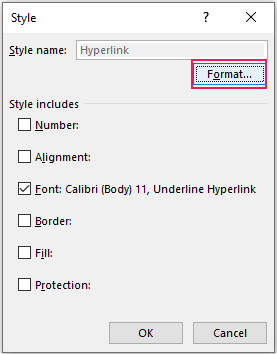
ขั้นตอนที่ 4: ในกล่องโต้ตอบจัดรูปแบบเซลล์ให้แก้ไขการจัดตำแหน่งไฮเปอร์ลิงก์แบบอักษรและเติมสีตามที่คุณต้องการ
ไปที่ การวางแนวแท็บหรือ ตัวอักษร แท็บหรือ ใส่ แท็บเพื่อทำการเปลี่ยนแปลงที่จำเป็น ที่นี่ฉันเปลี่ยนแบบอักษรของไฮเปอร์ลิงก์ใต้ ตัวอักษร แถบ คลิก OK เพื่อบันทึกการเปลี่ยนแปลง

ผล
ขณะนี้รูปแบบของไฮเปอร์ลิงก์ได้รับการเปลี่ยนแปลงเรียบร้อยแล้ว
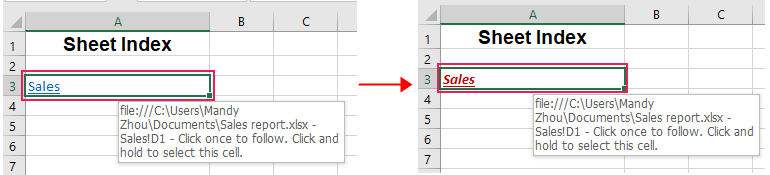
🌟 สร้างไฮเปอร์ลิงก์หลายรายการไปยังสมุดงาน/ไฟล์ทั้งหมดในโฟลเดอร์เดียว 🌟
Kutools สำหรับ Excel's รายการชื่อไฟล์ โปรแกรมอรรถประโยชน์นี้สามารถเพิ่มไฮเปอร์ลิงก์หลายรายการลงในไฟล์ทั้งหมดหรือไฟล์ประเภทใดประเภทหนึ่งในบางโฟลเดอร์ เช่น สร้างไฮเปอร์ลิงก์ไปยังสมุดงานทั้งหมด เอกสารคำทั้งหมด หรือไฟล์ข้อความทั้งหมด เป็นต้น บอกลาความวุ่นวายของไฟล์และสวัสดีกับองค์กรที่ปรับปรุงประสิทธิภาพ! 💪
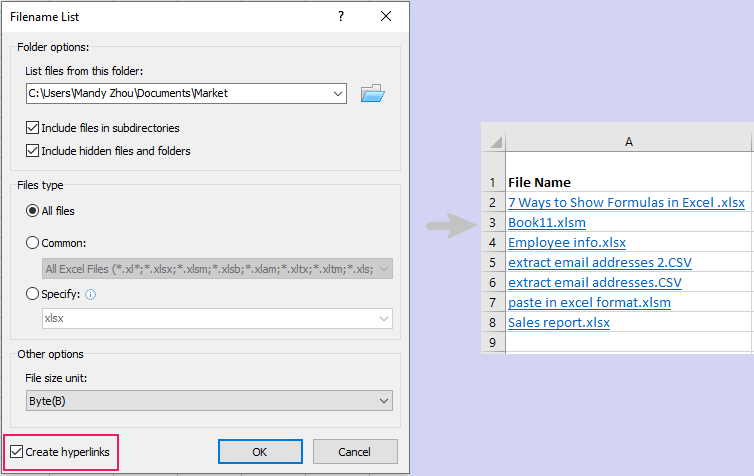
📊 Kutools สำหรับ Excel: Companion Excel ที่ช่วยประหยัดเวลาของคุณ 🚀
ดาวน์โหลดเดี๋ยวนี้ลบไฮเปอร์ลิงก์ใน Excel
บางครั้ง คุณอาจต้องการเอาไฮเปอร์ลิงก์ออกโดยไม่สูญเสียการจัดรูปแบบหรือเนื้อหาที่เกี่ยวข้อง ในส่วนนี้ เราจะสำรวจสองวิธีที่จะช่วยให้คุณบรรลุเป้าหมายนี้
เอาไฮเปอร์ลิงก์ออกโดยใช้ฟีเจอร์เอาไฮเปอร์ลิงก์ออก
Excel มอบวิธีที่ตรงไปตรงมาในการลบไฮเปอร์ลิงก์โดยใช้ ลบไฮเปอร์ลิงก์ คุณสมบัติ. อย่างง่าย คลิกขวาที่ บนเซลล์ที่มีไฮเปอร์ลิงก์แล้วเลือก ลบไฮเปอร์ลิงก์ จากเมนูแบบเลื่อนลง
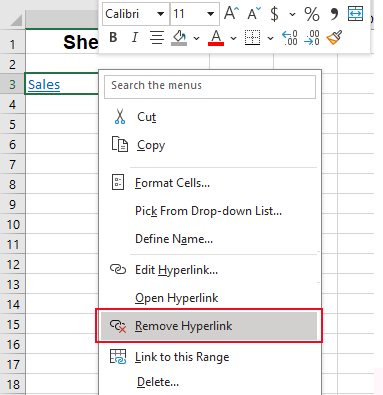
ตอนนี้ไฮเปอร์ลิงก์จะถูกเอาออกในขณะที่ข้อความลิงก์ถูกเก็บไว้ในเซลล์
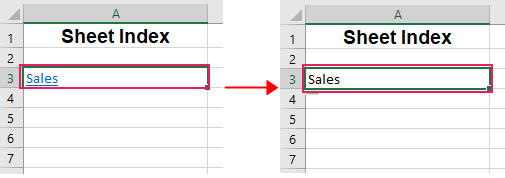
- หากคุณต้องการลบไฮเปอร์ลิงก์และข้อความลิงก์ที่แสดงถึงไฮเปอร์ลิงก์ คุณควรคลิกขวาที่เซลล์ที่มีไฮเปอร์ลิงก์แล้วเลือก ล้างเนื้อหา จากเมนูแบบเลื่อนลง
- หากต้องการลบไฮเปอร์ลิงก์หลายรายการในเซลล์ ให้เลือกเซลล์ที่มีไฮเปอร์ลิงก์และคลิกขวาที่เซลล์ใดก็ได้ของเซลล์ที่เลือกแล้วเลือก ลบการเชื่อมโยงหลายมิติ จากเมนูแบบเลื่อนลง
ลบไฮเปอร์ลิงก์ได้อย่างง่ายดายโดยไม่สูญเสียการจัดรูปแบบโดยใช้เครื่องมืออันชาญฉลาด
หากคุณใช้ฟีเจอร์ Remove Hyperlink เพื่อลบไฮเปอร์ลิงก์ใน Excel การจัดรูปแบบของไฮเปอร์ลิงก์จะถูกล้าง แต่บางครั้งเราจำเป็นต้องคงการจัดรูปแบบไว้ เช่น สีพื้นหลัง แบบอักษร ขนาด ไม่ต้องกังวล. ที่ ลบไฮเปอร์ลิงก์โดยไม่สูญเสียการจัดรูปแบบ คุณลักษณะของ Kutools สำหรับ Excel สามารถลบไฮเปอร์ลิงก์ในขณะที่คงการจัดรูปแบบไว้ได้ ไม่ว่าจะอยู่ในใดก็ตาม ช่วงที่เลือก, แผ่นงานที่ใช้งานอยู่, แผ่นงานที่เลือกหลายแผ่น,หรือ สมุดงานทั้งหมด. ในกรณีนี้ เราจำเป็นต้องลบไฮเปอร์ลิงก์ในเซลล์ที่เลือกในขณะที่คงการจัดรูปแบบไว้
หลังจาก ดาวน์โหลดและติดตั้ง Kutools สำหรับ Excelขั้นแรกเลือกเซลล์ที่คุณต้องการลบไฮเปอร์ลิงก์ จากนั้นคลิก Kutools > ลิงค์ > ลบไฮเปอร์ลิงก์โดยไม่สูญเสียการจัดรูปแบบ. เลือก ในช่วงที่เลือก จากเมนูแบบเลื่อนลง
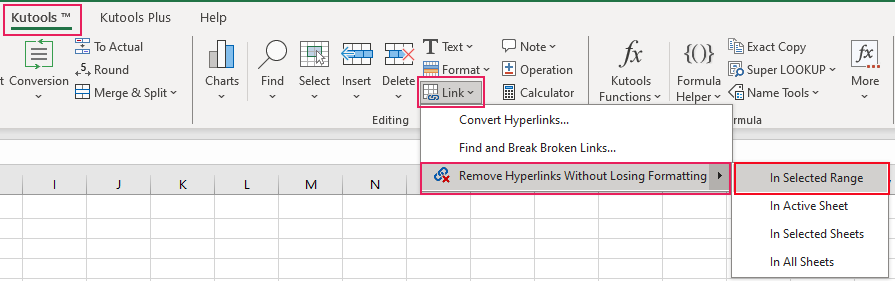
ขณะนี้ไฮเปอร์ลิงก์ทั้งหมดในเซลล์ที่เลือกจะถูกลบออกพร้อมกัน แต่การจัดรูปแบบจะถูกเก็บไว้ตามที่คุณต้องการ
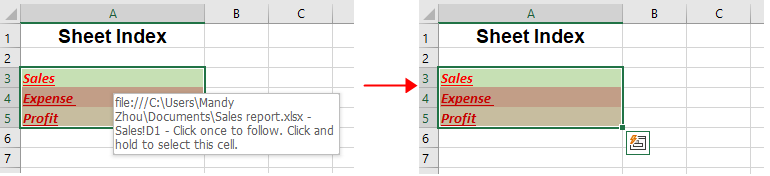
บทความที่เกี่ยวข้อง
วิธีแทรกสัญลักษณ์แสดงหัวข้อย่อยในกล่องข้อความหรือระบุเซลล์ใน Excel
บทช่วยสอนนี้พูดถึงวิธีแทรกสัญลักษณ์แสดงหัวข้อย่อยในกล่องข้อความหรือหลายเซลล์ใน Excel
วิธีแทรก / ใช้สัญลักษณ์แสดงหัวข้อย่อยและหมายเลขลงในเซลล์หลายเซลล์ใน Excel
นอกเหนือจากการคัดลอกสัญลักษณ์แสดงหัวข้อย่อยและลำดับเลขจากเอกสาร Word ไปยังสมุดงานแล้ว วิธีที่ยุ่งยากต่อไปนี้จะช่วยให้คุณใช้สัญลักษณ์แสดงหัวข้อย่อยและลำดับเลขในเซลล์ของ Excel ได้อย่างรวดเร็ว
วิธีแทรกช่องทำเครื่องหมายหลายช่องใน Excel อย่างรวดเร็ว
เราจะแทรกช่องทำเครื่องหมายหลายช่องใน Excel อย่างรวดเร็วได้อย่างไร? โปรดทำตามวิธีการที่ยุ่งยากเหล่านี้ใน Excel:
วิธีเพิ่มเครื่องหมายถูกในเซลล์ด้วยการดับเบิลคลิกใน Excel
บทความนี้จะแสดงวิธี VBA เพื่อเพิ่มเครื่องหมายถูกในเซลล์ด้วยการดับเบิลคลิกเท่านั้น
สุดยอดเครื่องมือเพิ่มผลผลิตในสำนักงาน
เพิ่มพูนทักษะ Excel ของคุณด้วย Kutools สำหรับ Excel และสัมผัสประสิทธิภาพอย่างที่ไม่เคยมีมาก่อน Kutools สำหรับ Excel เสนอคุณสมบัติขั้นสูงมากกว่า 300 รายการเพื่อเพิ่มประสิทธิภาพและประหยัดเวลา คลิกที่นี่เพื่อรับคุณสมบัติที่คุณต้องการมากที่สุด...

แท็บ Office นำอินเทอร์เฟซแบบแท็บมาที่ Office และทำให้งานของคุณง่ายขึ้นมาก
- เปิดใช้งานการแก้ไขและอ่านแบบแท็บใน Word, Excel, PowerPoint, ผู้จัดพิมพ์, Access, Visio และโครงการ
- เปิดและสร้างเอกสารหลายรายการในแท็บใหม่ของหน้าต่างเดียวกันแทนที่จะเป็นในหน้าต่างใหม่
- เพิ่มประสิทธิภาพการทำงานของคุณ 50% และลดการคลิกเมาส์หลายร้อยครั้งให้คุณทุกวัน!

สารบัญ
- วิดีโอ: สร้างไฮเปอร์ลิงก์ใน Excel
- สร้างไฮเปอร์ลิงก์ไปยังแผ่นงานอื่นใน Excel
- โดยใช้คำสั่งไฮเปอร์ลิงก์
- สร้างไฮเปอร์ลิงก์ไปยังแผ่นงานแต่ละแผ่นอย่างรวดเร็วในแผ่นเดียวด้วย Kutools
- โดยใช้ฟังก์ชันไฮเปอร์ลิงก์
- โดยใช้วิธีลากและวาง
- แก้ไขไฮเปอร์ลิงก์ใน Excel
- เปลี่ยนปลายทางลิงก์/ข้อความลิงก์
- ปรับเปลี่ยนรูปแบบไฮเปอร์ลิงก์
- ลบไฮเปอร์ลิงก์ใน Excel
- โดยใช้คุณลักษณะการลบไฮเปอร์ลิงก์
- ลบไฮเปอร์ลิงก์ได้อย่างง่ายดายโดยไม่สูญเสียการจัดรูปแบบโดยใช้เครื่องมืออันชาญฉลาด
- บทความที่เกี่ยวข้อง
- เครื่องมือเพิ่มประสิทธิภาพการทำงานในสำนักงานที่ดีที่สุด
- ความคิดเห็น